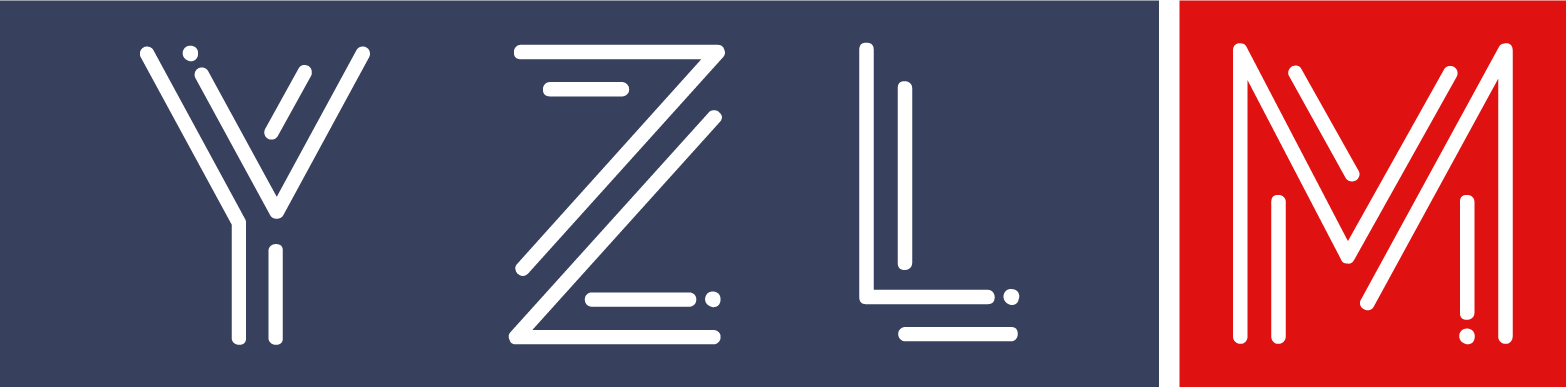Akınsoft Wolvox 8 Gelişmiş Depozito İşlemleri Script
Nefes Yazılım tarafından özel olarak geliştirilmiş bu script ile depozito işlemleriniz artık daha detaylı ve pratik.

Akınsoft Wolvox 8 ERP yazılımı için Nefes Yazılım tarafından özel olarak geliştirilmiş bu script, stok kartında bulunan ürünlerin birden fazla depozito tanımını size sağlar. Böylece detaylı depozito takibinizi kolayca yapabilirsiniz.
Scripti yükledikten sonra, otomatik olarak veri tabanındaki tablolar ve alanlar kontrol edilecek ve olmayan tablolar ve alanlar tespit edilirse program tarafından otomatik olarak açılacaktır. Script, bizim için gerekli olan alanlarda, mevcut olmayan sayaçları otomatik olarak tanımlayacak.
Wolvox 8 ERP programını bir kez kapatıp açtığımızda kullanıcılar hangi şube üzerinden giriş yaptıysa o şubeye ait sayaçlar programa otomatik tanımlanacak.
Wolvox 8 ERP programınında depozito scriptini kullanabilmek için öncelikle, depozitoları tanımlamamız gerekiyor yoksa program ‘’Özel sayaç oluşturulmamış’’ ardından ‘’Sizin için otomatik sayaç oluşturuldu’’ uyarılarını veriyor.
Yapmamız gereken işlem öncelikle stok kartına depozitoları tanımlamak olacak. Üzerine tanımlama yapmak istediğimiz ürünü seçip, depozito bilgisi kısmından ‘’Depozito Stok Ekle’’ komutuyla çıkış yapmasını istediğiniz ürünü seçeceğiz. Çıkan sayfada, sağ köşede bulunan zorunlu alana Evet dediğinizde çıkış işlemi tanımlanmış olacak. Program, bu adımlardan sonra tanımlanan miktarda her ürünün satışına, otomatik olarak depozitonun çıkışını gerçekleştirecek.
Akınsoft Wolvox 8 ile Satış veya depozito birim miktarında ürün ekleme/çıkarma gibi düzenlemelerden sonra kaydet tuşuna basmak yeterli olacaktır.
Satış işlemini Yurt İçi Satış Faturası üzerinden gerçekleştirebilirsiniz.
Panele girdikten sonra miktarıyla birlikte satışını yapmak istediğiniz ürünü yazdıktan sonra kaydet tuşuyla birlikte satış işlemi gerçekleşecektir. Stok Depozito’da ürüne ait stok kartında tanımlanmış olan depozito bilgilerini ve faturayla ilgili oluşturulan her hareketi görebileceksiniz. Depozito Otomatik Getir işaretli olduğu için sistem, kaydete bastığınız anda otomatik olarak depozitoyu soracaktır. Bu işlemi Genel Ayarlar/Fatura Ayarları/Fatura Sabitleri üzerinden kolayca değiştirebilirsiniz.
Sistem Kaydet’e bastığımız anda karşımızda ana stoğa bağlı bize öneride bulunuyor. Öneri ekranında isterseniz manuel müdahale ve değişikliklerde bulunabilir, hiç yer vermek istemediğiniz durumları satırı silerek kaldırabileceksiniz. Değişimler Hareketlere İşle dedikten sonra sistem tarafından otomatik olarak stok hareketlerinden açıklamalarıyla beraber düşüşü sağlar. Herhangi bir düzenleme yapıp tekrar kaydettikten sonra sistem yine öneri ekranını gönderiyor fakat hiç değişiklik yapmadan devam ettiğinizde, daha önce oluşturduğunuz depozito hareketlerinin üzerine silip yenilerini ekleyeceğine dair bir uyarı gönderecek ve seçiminize göre işlem yapacak.
Faturayla birlikte satışı gerçekleştirdiğinizde sistem otomatik olarak depozito teslimatı yapacaktır fakat manuel olarak Depozito Teslim Al seçeneği de mevcut.
Seçenek üzerinden Depozito Hareket Ekle diyerek ürünü faturayla birlikte kaç adet teslim aldığınızın girişini yapabilirsiniz. Faturaya ait Giriş/Çıkış raporlarına Aktif Faturaya Ait Depozito Raporu butonu yardımıyla anında ulaşabileceksiniz. Herhangi bir problem oluşursa eğer, faturaya ait tüm depozito hareketlerini veya manuel oluşturulan teslimat harici sistemimizin oluşturduğu tüm otomatik hareketleri silme işlemini tek tuşla gerçekleştirebileceksiniz. Cari kartımızda bulunan Depozito Hareketleri cariye ait tüm depozito hareket bilgilerini buradan bulabilir, aynı işlemleri buradan da gerçekleştirebilirsiniz. Aynı zamanda Teslim Alma/Etme, Cariye Ait Rapor, Giriş/Çıkış Filtreleme gibi işlemleri buradan edinebileceksiniz. Depozito teslim edeceğimiz zaman, aynı şekilde Depozito Hareket Ekle bilgileri girip Teslim Et diyerek işlem yapabilirsiniz.
Tüm işlemler otomatik olarak cari tanımlarına düşecektir. Bulunduğunuz satıra sağ tıklayıp Seçili Hareket Fiyat Güncelle dediğinizde kolayca fiyat ve miktar güncellemesi yapabileceksiniz. İsterseniz bulunduğunuz satıra sağ tıklayıp Seçili Satırı Sil diyerek depozito hareketini, stok hareket raporundan da silme işlemi gerçekleştirebilirsiniz.
Tüm raporu, yukarıda bulunan Depozito Raporu alanından kriterlerini seçip filtreleyerek görebilecek ve istediğiniz formda yazdırabileceksiniz. Scriptimiz sayesinde depozito takibi yapmanız çok kolay olacak.
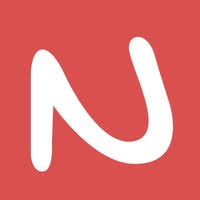
Nefes Yazılım: https://nefesyazilim.com.tr/